Bạn luôn có thể khóa điện thoại thông minh Android của mình bằng khóa màn hình và bảo vệ các ứng dụng của bạn khỏi những con mắt tò mò. Nhưng có những lúc bạn cung cấp điện thoại của mình cho trung tâm dịch vụ, con cái hoặc bạn bè của bạn để lấy thứ này hay thứ khác và ước giá như một số ứng dụng bị khóa thay vì toàn bộ điện thoại. Điều này hiện có thể thực hiện được bằng cách sử dụng Systweak’s Khóa ứng dụng – Bằng vân tay , hình mở khóa &mật khẩu.
Khóa ứng dụng trong Android:Khóa ứng dụng – Bằng vân tay, hình mở khóa &mật khẩu
App Lock – With Fingerprint, Pattern &Password là ứng dụng giúp người dùng lựa chọn những ứng dụng muốn khóa trên điện thoại thông minh của mình. Bằng cách này, ngay cả khi bạn giao điện thoại đã mở khóa của mình cho ai đó, họ sẽ không thể truy cập các ứng dụng bị khóa của bạn. Điều này hữu ích để khóa thư viện và các ứng dụng truyền thông xã hội như Facebook, WhatsApp, v.v. Ứng dụng này có thể hữu ích theo những cách khác và điều này được làm nổi bật bởi các tính năng được liệt kê bên dưới.
Khóa ứng dụng – Bằng vân tay , hình mở khóa &mật khẩu:Các tính năng
Dễ sử dụng
Khi cân nhắc cài đặt bất kỳ ứng dụng nào, một trong những tính năng quan trọng nhất là tính dễ sử dụng. Ứng dụng trở nên phổ biến khi chúng có giao diện đơn giản và thuận tiện sử dụng. Khóa ứng dụng – Với Vân tay , Hình mở khóa &Mật khẩu yêu cầu một vài thao tác nhấn. Khóa ứng dụng này dễ hiểu và bất kỳ ai cũng có thể sử dụng.
Ứng dụng nhẹ
Tính năng quan trọng thứ hai cần xem xét khi chọn một ứng dụng sau tính dễ sử dụng của nó là lượng tài nguyên mà nó sẽ tiêu thụ. Khóa Ứng dụng – Bằng Vân tay , Hình mở khóa &Mật khẩu là một ứng dụng nhẹ, tiêu tốn ít tài nguyên, đặc biệt là pin và không cản trở hiệu suất của điện thoại.
Nhiều chế độ khóa
Khóa ứng dụng – Với Vân tay, Hình mở khóa &Mật khẩu cho phép người dùng mở khóa ứng dụng của họ bằng cách sử dụng mật mã gồm 4 chữ số, sử dụng khóa hình mở khóa hoặc dấu vân tay trong thiết bị Android của họ. Các tính năng mở khóa này giúp quá trình mở khóa ứng dụng và lưu chỉ từ một tùy chọn khóa trở nên dễ dàng và nhanh chóng.
Khôi phục mã pin
Nếu bạn quên mã pin 4 chữ số hoặc mẫu, thì ứng dụng này có thể gửi cho bạn email khôi phục ngay lập tức.
Lưu ý:Đảm bảo bạn thiết lập email khôi phục trên ứng dụng. Email này có thể tìm thấy trong thanh Menu.
Khóa ứng dụng – Bằng vân tay , hình mở khóa &mật khẩu:Thông số kỹ thuật
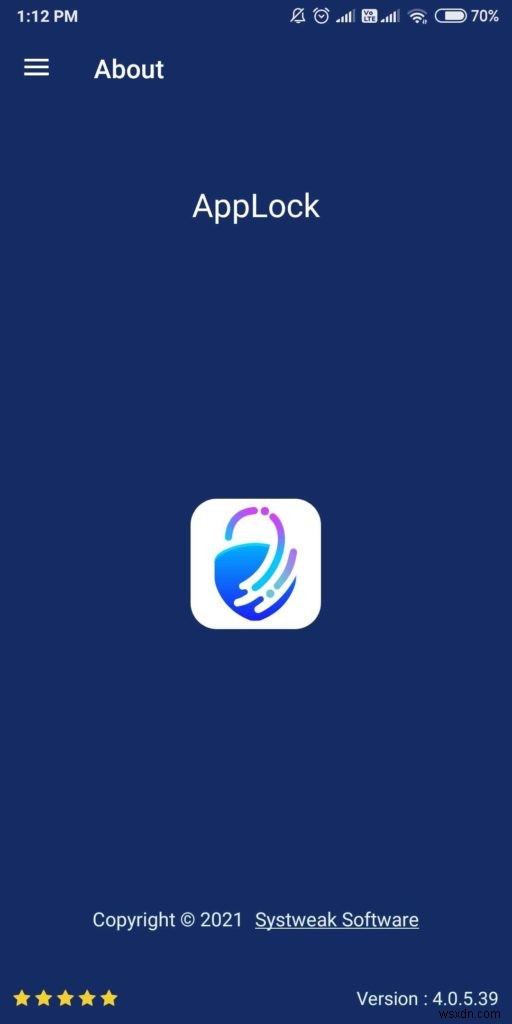
Khóa ứng dụng – Bằng vân tay , hình mở khóa &mật khẩu:Cách sử dụng?
Khóa ứng dụng – Với Dấu vân tay, Mẫu &Mật khẩu rất thuận tiện và nhanh chóng để sử dụng. Để khóa một số ứng dụng của bạn, hãy làm theo các bước đơn giản sau:
Bước 1: Tải xuống và cài đặt Khóa ứng dụng – Bằng vân tay , hình mở khóa &mật khẩu từ Cửa hàng Google Play.
Bước 2: Sau khi bạn đã cài đặt ứng dụng, hãy mở ứng dụng và ứng dụng sẽ yêu cầu bạn đặt mã pin gồm bốn chữ số, đây là phương pháp chính để khóa ứng dụng.
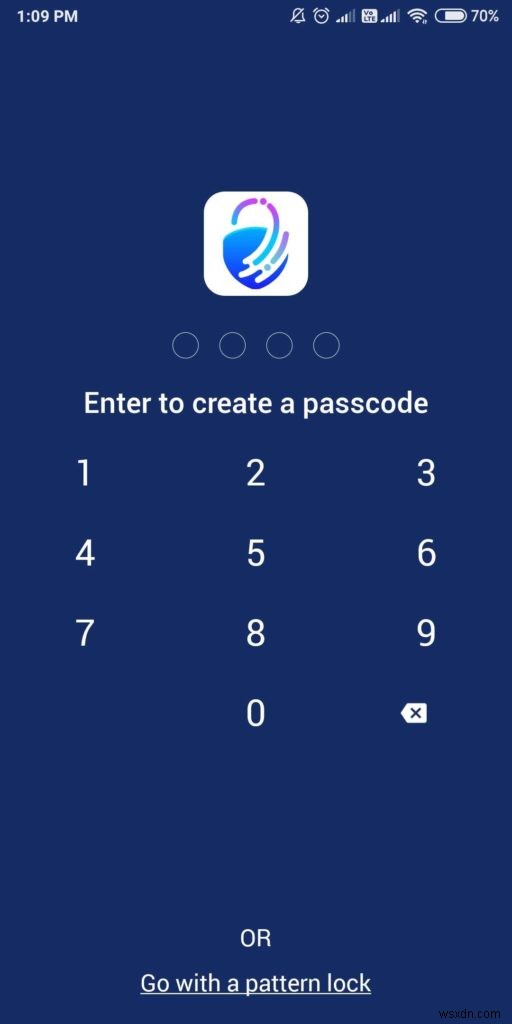
Hoặc chọn Khóa hình mẫu.
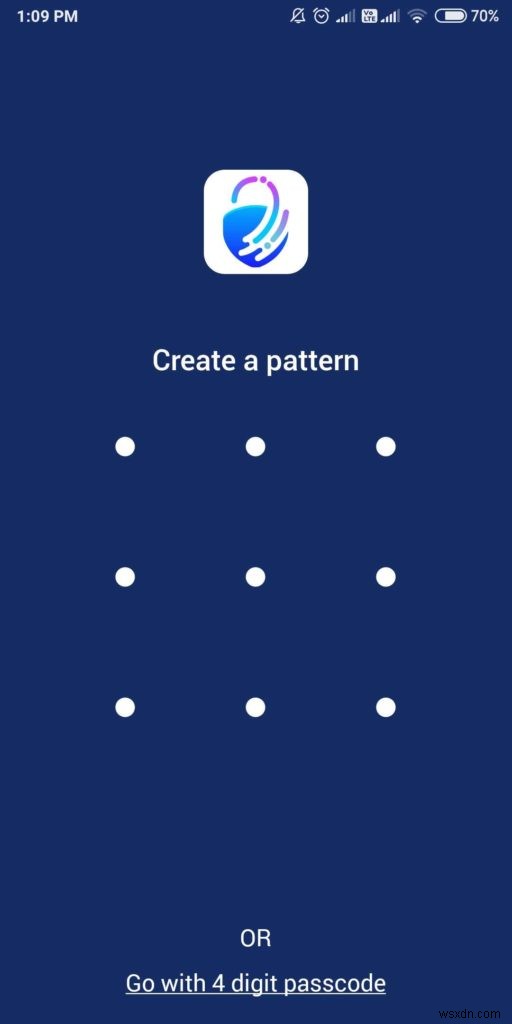
Cho dù bạn chọn cách nào, hãy xác nhận bằng cách nhập lại lần nữa.
Lưu ý :Bạn có thể thay đổi phương pháp khóa sau từ cài đặt Ứng dụng.
Bước 3: Một thông báo nhắc sẽ yêu cầu bạn thiết lập địa chỉ email khôi phục trong trường hợp bạn quên mã hoặc mẫu khóa của mình. Khi bạn đã nhập địa chỉ email, bạn có thể tự khóa mình khỏi các ứng dụng một cách an toàn.
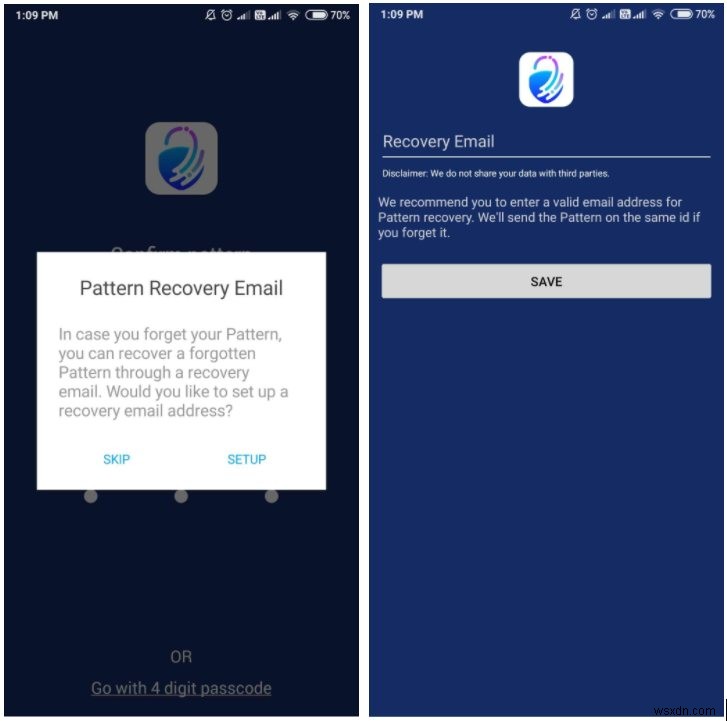
Ngoài ra, đừng quên cấp các quyền hệ thống cần thiết cho ứng dụng.
Bước 4 :Tiếp theo, danh sách tất cả các ứng dụng được cài đặt trên điện thoại thông minh của bạn sẽ được hiển thị trên màn hình điện thoại di động. Nhấn vào nút khóa bên cạnh ứng dụng bạn muốn khóa.
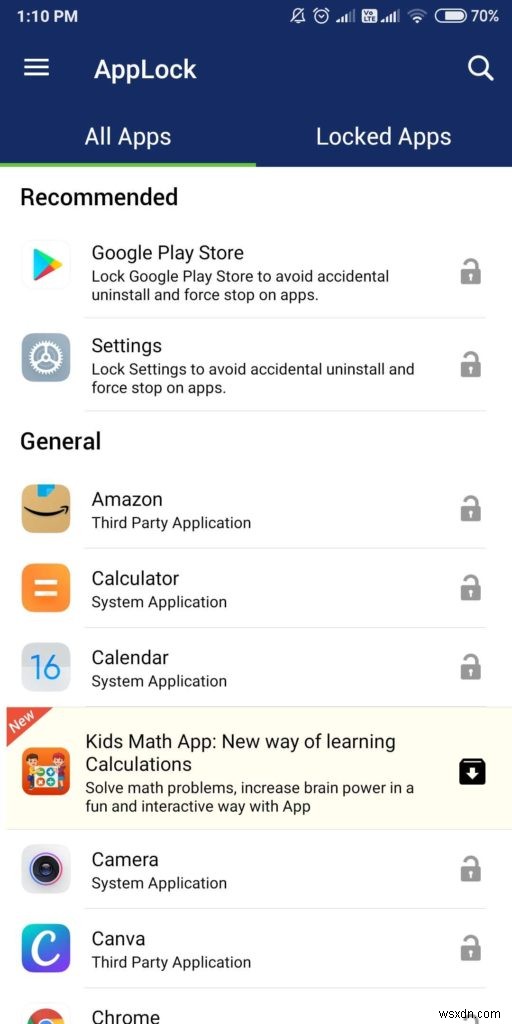
Bước 5: Một thông báo bật lên sẽ nhắc bạn cấp quyền truy cập sử dụng cho ứng dụng, chạm vào Cho phép. Bây giờ, nó sẽ chuyển hướng bạn đến trang Cài đặt quyền truy cập sử dụng, hãy bật công tắc cho AppLock tại đây.
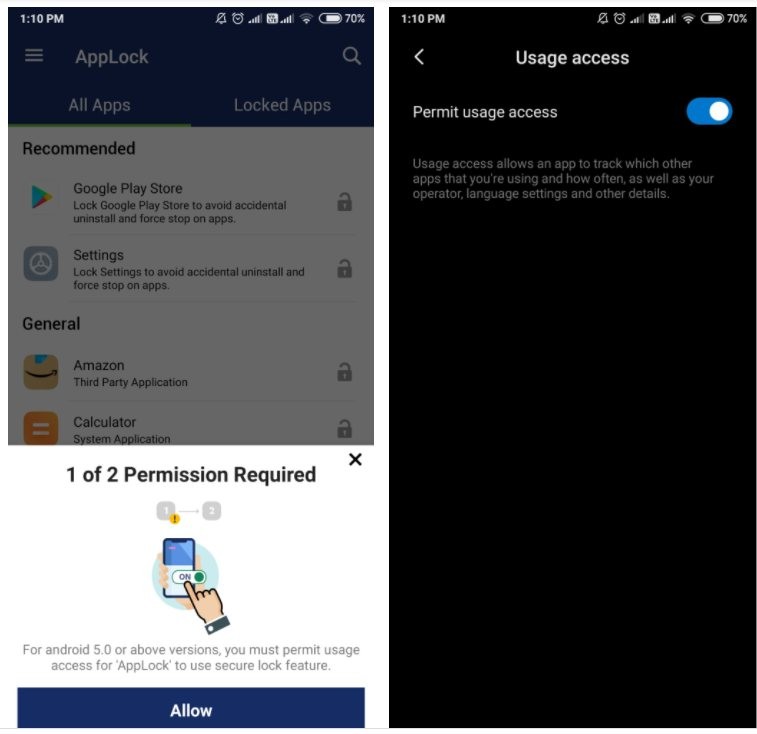
Một thông báo bật lên khác sẽ nhắc cấp quyền để cho phép vẽ trên các ứng dụng khác, hãy nhấn vào Cho phép. Trên trang cài đặt cho Hiển thị trên các Ứng dụng khác, hãy bật nút chuyển đổi.
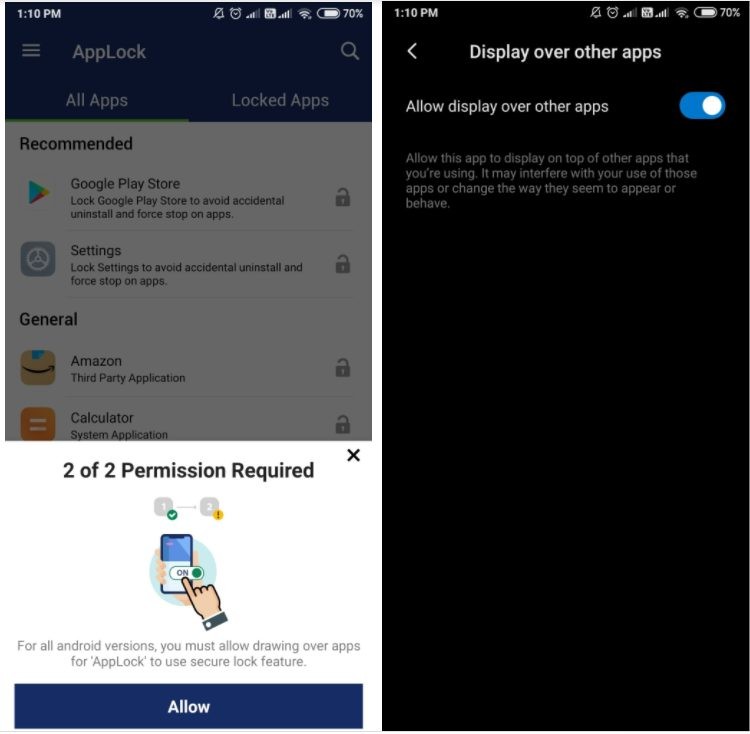
Bước 6 :Ứng dụng sẽ bị khóa và bạn có thể thấy chúng được liệt kê trong phần ứng dụng bị khóa trên màn hình chính. Để truy cập các ứng dụng bị khóa, bạn sẽ phải sử dụng Mật khẩu/Mẫu hoặc dấu vân tay.
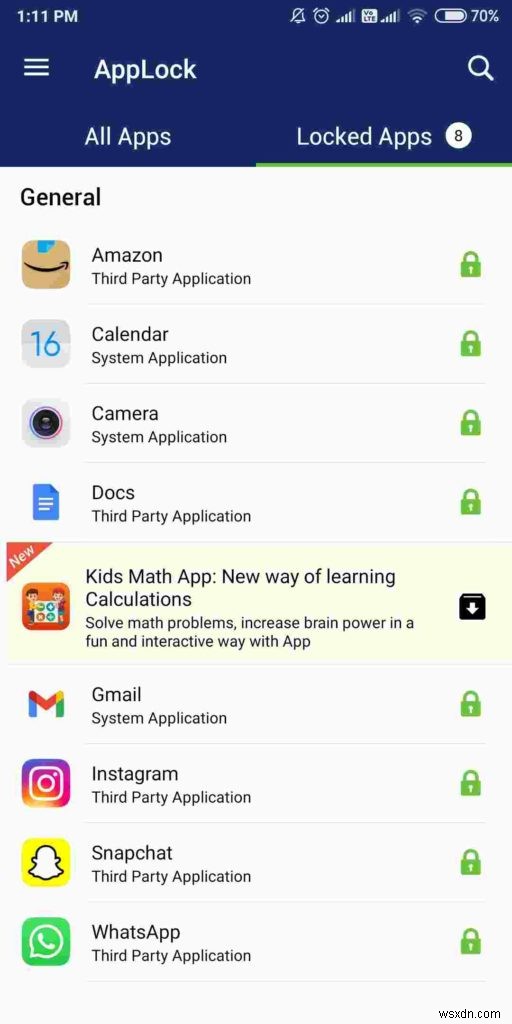
Lưu ý:Nếu bạn muốn sử dụng vân tay để mở khóa ứng dụng, hãy đảm bảo rằng bạn đã đặt khóa vân tay trên thiết bị của mình. Nó có thể được sử dụng thay thế để mở khóa các ứng dụng bị khóa trên điện thoại của bạn.
Bước 7 :Để mở khóa bất kỳ ứng dụng nào, hãy khởi chạy ứng dụng đó rồi nhấn vào biểu tượng khóa bên cạnh ứng dụng đó.
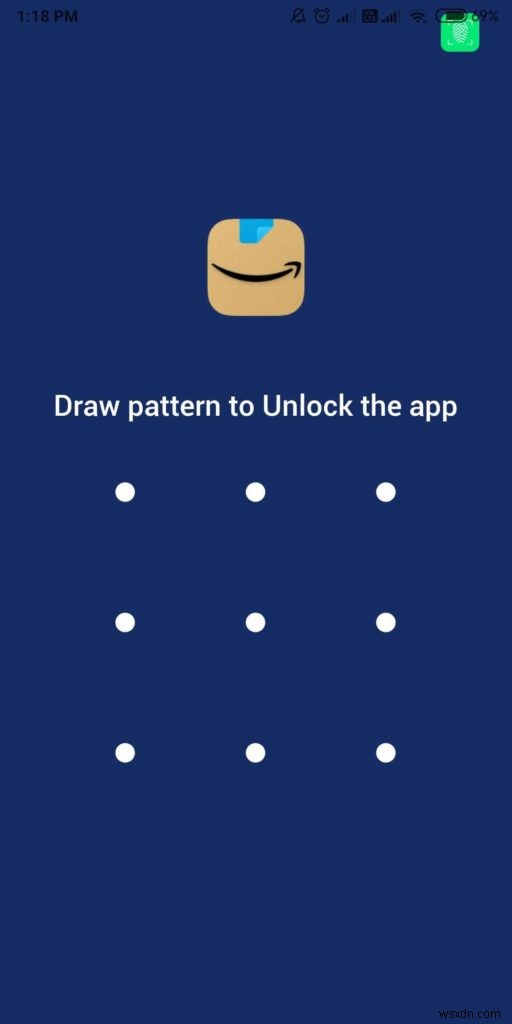
Lưu ý: Sẽ có một biểu tượng khóa mở khi ứng dụng không bị khóa và một biểu tượng khóa đóng khác khi ứng dụng bị khóa bởi Khóa ứng dụng – Bằng Vân tay , Hình mở khóa &Mật khẩu.
Suy nghĩ của bạn về cách bảo mật ứng dụng của bạn trong Android bằng cách khóa chúng –
App Lock – With Fingerprint, Pattern &Password là một phần mềm tuyệt vời có thể khóa các ứng dụng cho bạn, một tính năng nên có mặc định trong hệ điều hành Android. Cho đến khi Google phát triển tính năng này và tung ra bản cập nhật, tùy chọn duy nhất là sử dụng miễn phí một ứng dụng như Khóa ứng dụng – Bằng vân tay, Hình mở khóa &Mật khẩu và khóa ứng dụng ngân hàng, mạng xã hội cũng như các ứng dụng quan trọng khác.
Theo dõi chúng tôi trên mạng xã hội – Facebook và YouTube. Đối với bất kỳ truy vấn hoặc đề xuất nào, vui lòng cho chúng tôi biết trong phần nhận xét bên dưới. Chúng tôi rất muốn liên hệ lại với bạn bằng một giải pháp. Chúng tôi thường xuyên đăng các mẹo và thủ thuật cùng với câu trả lời cho các vấn đề phổ biến liên quan đến công nghệ.
Đọc được đề xuất:
Cách khóa Facebook Messenger
Cách đặt mật khẩu trên ứng dụng YouTube
10 ứng dụng khóa tốt nhất cho WhatsApp 2020
Nhà phát triển |
|
Quốc gia | Ấn Độ |
Android | 4.1 trở lên |
Số lượt cài đặt | 10000+ |
Kích thước | 25 MB |
| Chi phí | Miễn phí |
| Phiên bản | 4.0.5.39 |
